Cette méthode utilise deux surfaces pour définir le morphage. Cela fournit plus de contrôle sur la forme des résultats que les méthodes en point unique. Elle peut être utilisée pour créer des changements substantiels à un modèle, par exemple, pour étirer ou raccorder de façon contrôlée, ou pour projeter une forme sur une autre. Le modèle morphé peut être aussi compliqué que vous le souhaitez, sans causer aucun problème.
Cependant, vous devriez garder à l'esprit les points importants suivants quand vous travaillez avec les surfaces.
- Les deux surfaces que vous sélectionnez doivent avoir le même nombre de latérales et de longitudinales.
- Les latérales sur les deux surfaces sélectionnées doivent êtres toutes les deux ouvertes ou fermées.
- Les longitudinales sur les deux surfaces doivent êtres toutes les deux ouvertes ou fermées.
- Gardez les surfaces simples.
- Gardez la courbe de limite ou la surface simple.
- Les courbes ou les surfaces de limitation ne devraient pas couper la surface que vous avez choisi comme surface A partir de.
- Evitez les discontinuités et les angles vifs sur les surfaces, étant donné qu'elles peuvent introduire des plis sur le modèle morphé.
- Quand vous vous déplacez sur le modèle, il est important de toujours avoir un point unique le plus proche de la surface de référence et que le point le plus proche ne saute pas d'un endroit à un autre. Autrement, le modèle morphé peut contenir des plis.
Utilisez l'onglet Surface de la boite de dialogue de morphage pour sélectionner la courbe et spécifier le morphage :
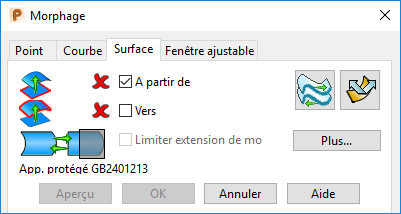
- Sélectionnez la surface A partir de à utiliser dans le processus de morphage
 .
.
- Sélectionnez la surface Vers à utiliser
 .
.
Quand vous avez sélectionné des surfaces valides, le morphage est automatiquement prévisualisé. Le modèle d'origine est affiché en filaire et le modèle déformé en affiché en modèle ombré :
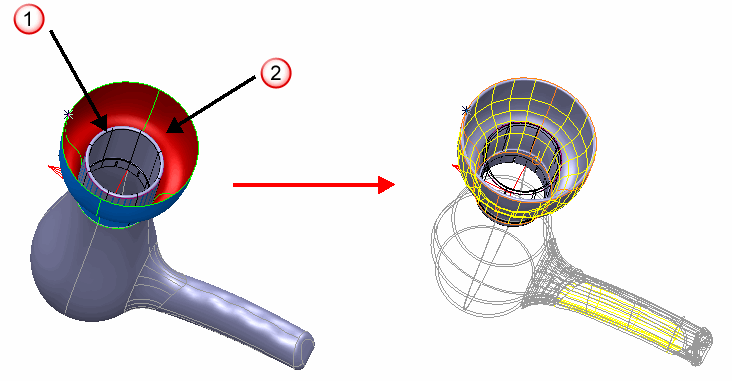
- Sélectionnez l'option Limiter les extensions pour morpher une région localisée du modèle, tout en gardant le reste du modèle inchangé.
- Cliquez sur le bouton
 pour inverser la surface.
pour inverser la surface.
- Cliquez sur le bouton
 pour interchanger les longitudinales et les latérales de surface.
pour interchanger les longitudinales et les latérales de surface.
- Sélectionnez l'option Plus pour afficher des options supplémentaires dans la boite de dialogue liées à la façon dont la région modifiée est fusionnée avec le reste du modèle:
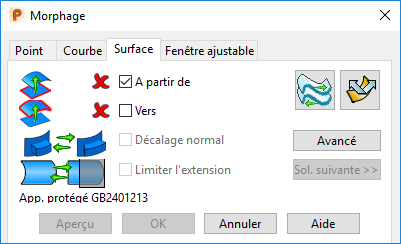
- Sélectionnez l'option Décalage normal pour fusionner les surfaces à morpher pour suivre la surface Vers .
- Quand Limiter les extensions est sélectionné, cliquez sur Sol. suivante pour parcourir les quatre types de fusions disponibles. Parcourez les solutions disponibles pour trouver la fusion qui produit le meilleur résultat.
- Cliquez sur Avancé pour afficher des options supplémentaires pour modifier la forme de l'élément de morphage.
- Le modèle est mis à jour dynamiquement quand vous effectuez des changements. Cliquez surAperçu si le modèle est déformé par une grande valeur pour vous assurer que le modèle reflète tous les changements.
- Cliquez sur OK pour créer le morphage.